5 Systemverwaltungstools für KDE
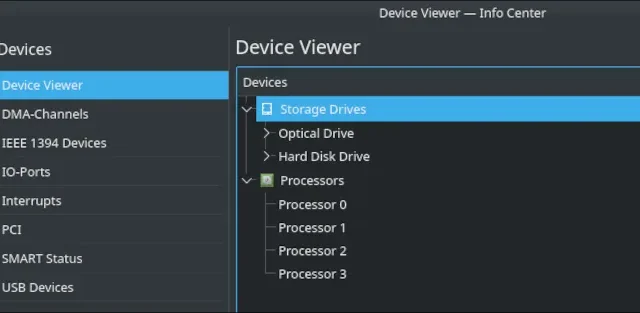
Es kann einiges an Arbeit bedeuten, ein Computersystem am Laufen zu halten. Es wäre schön, wenn wir niemals Wartungsarbeiten oder Fehlerbehebungen durchführen müssten, aber noch kein Betriebssystem hat diesen Punkt erreicht. Obwohl Linux dafür bekannt ist, viele außerordentlich leistungsstarke Terminalverwaltungsanwendungen zu enthalten, bietet die KDE-Desktopumgebung mehrere grafische Tools, die die gleiche Aufgabe erfüllen.
Im Folgenden finden Sie eine Reihe von Anwendungen, die in der KDE-Suite enthalten sind und Ihnen bei der Systemverwaltung helfen.
1. KInfoCenter
KInfoCenter ist eine Standardanwendung, die Benutzern einen Überblick über alle Informationen ihrer Systeme bietet. Es stellt Benutzern Informationen über ihre Systeme zur Verfügung. Mit dieser Anwendung erhalten Sie Einblick in die gesamte erkannte Hardware, die Art und Weise, wie Ihr Speicher von Anwendungen genutzt wird, und sogar darüber, wie viel Energie Ihr System verbraucht.
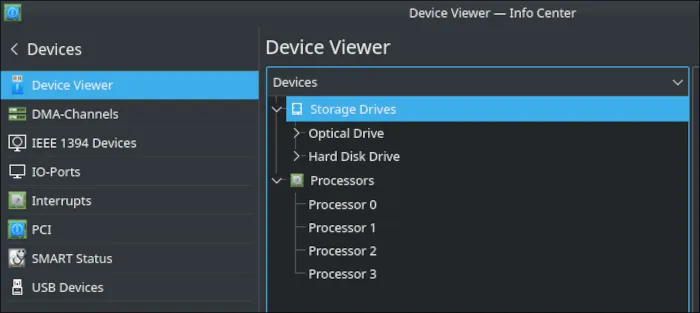
Wenn Sie nicht sicher sind, ob Sie den Arbeitsspeicher Ihres Systems richtig aufgerüstet haben, zeigt Ihnen der Abschnitt „Speicher“ von KInfoCenter eine detaillierte Ansicht darüber, wie viel Speicher Ihr Betriebssystem genau sehen kann. Der Abschnitt „Grafiken“ hilft Ihnen dabei, genau zu bestimmen, welche Art von Erweiterungen und Treibern Sie haben, sodass Sie eine fundierte Entscheidung darüber treffen können, wie Sie etwaige grafische Probleme lösen möchten.
Wenn Ihre Distribution KInfoCenter nicht als Teil der KDE-Desktopumgebung installiert hat, finden Sie hier den Befehl zur Installation:
Debian/Ubuntu :
sudo apt install kinfocenter
Fedora/RHEL :
sudo dnf install kinfocenter
Arch Linux :
sudo pacman -S kinfocenter
2. Dateilicht
Filelight ist ein äußerst vielseitiges Tool, das Ihnen bei der Organisation und Freigabe von Speicherplatz auf Ihrer Festplatte hilft. Dieses KDE-Systemverwaltungstool stellt alle Informationen in einem komplexen Kreisdiagramm dar, das einfach zu navigieren ist und es Ihnen ermöglicht, genau zu bestimmen, welche Ordner und Dateien den meisten Platz in Ihrem System beanspruchen.
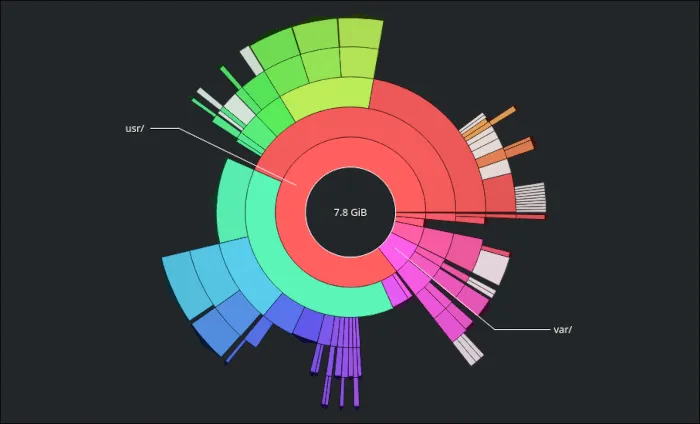
Es funktioniert auch über mehrere Partitionen und Mount-Punkte hinweg. Solange die Partition ordnungsgemäß gemountet ist, verfügen Sie über detaillierte Statistiken darüber, was genau darin Speicherplatz beansprucht.
Wenn Sie Filelight nicht haben, können Sie es mit diesem Befehl installieren:
Debian/Ubuntu :
sudo apt install filelight
Fedora/RHEL :
sudo dnf install filelight
Arch Linux :
sudo pacman -S filelight
3. KDE-Partitionsmanager
Müssen Sie ein Laufwerk formatieren, die Größe einer Partition ändern oder eine Swap-Partition erstellen? Der KDE-Partitionsmanager kann alles. Durch die Verwendung der erweiterten sfdiskBibliothek ist eine erweiterte Tabellenverwaltung möglich, und dank der grafischen Benutzeroberfläche können Sie Ihre Dateisysteme ganz einfach nach Ihren Wünschen ändern.
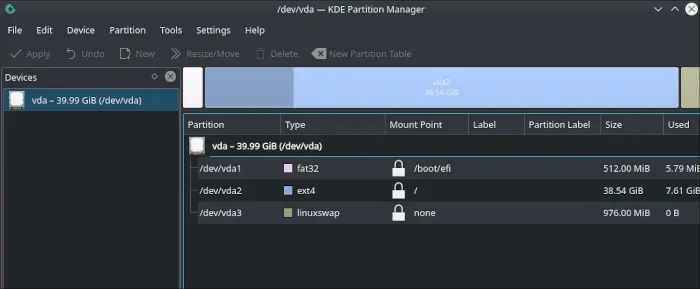
Denken Sie daran, dass Sie jede Aktion, die Sie ausführen möchten, noch einmal überprüfen sollten, bevor Sie sie bestätigen. Einige davon sind irreversibel! Der KDE-Partitionsmanager unternimmt einige Anstrengungen, um Ihre Dateisysteme zu schützen, Sie müssen sich jedoch bei der Verwendung dieses Dienstprogramms genau darüber im Klaren sein, was Sie tun.
Wenn Sie den KDE-Partitionsmanager nicht auf Ihrem System haben, können Sie ihn mit diesem Befehl installieren:
Debian/Ubuntu :
sudo apt install partitionmanager
Fedora/RHEL :
sudo dnf install kde-partitionmanager
Arch Linux :
sudo pacman -S partitionmanager
4. KSystemLog
Linux dokumentiert jedes größere Ereignis auf Ihrem System im Ordner „/var/log“. Das Navigieren durch Ihre Protokolle kann etwas mühsam sein, insbesondere wenn Sie nicht daran gewöhnt sind, das Systemjournal zu verwenden, das in allen Distributionen bereitgestellt wird, die das systemdInit-System verwenden.
Um dies etwas komfortabler zu gestalten, enthält KDE in seiner Suite ein Systemverwaltungstool namens KSystemLog. Es sammelt Informationen aus Ihrem Kernel, System, Daemons, grafischen Compositor und allgemeinen Journalprotokollen in eigenen Kategorien.
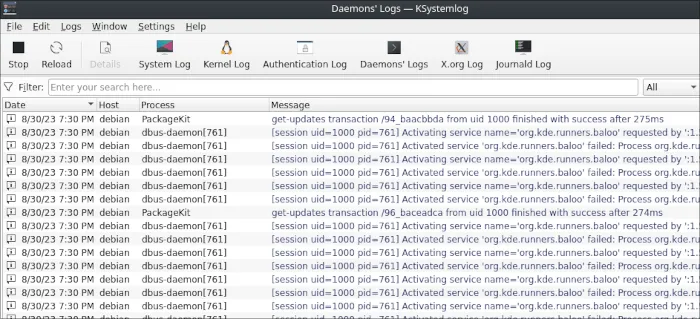
Um KSystemLog in einem System zu installieren, das nicht über KSystemLog verfügt, verwenden Sie diesen Befehl:
Debian/Ubuntu :
sudo apt install ksystemlog
Fedora/RHEL :
sudo dnf install ksystemlog
Arch Linux :
sudo pacman -S ksystemlog
5. KSysGuard
CtrlKDE enthält einen praktischen kleinen Task-Manager, auf den Sie durch Drücken von + zugreifen können Esc. Für diejenigen unter uns, die mehr statistische Informationen darüber wünschen, was das System tut, brauchen wir jedoch etwas Robusteres.
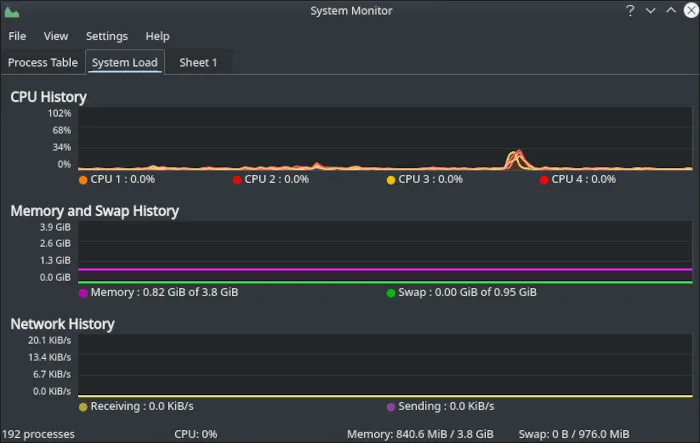
Ksysguard überwacht Prozesse, stellt Statistiken bereit und enthält Diagramme, die in Echtzeit aktualisiert werden. Prozesse und Programme können bei Bedarf überwacht, gefiltert und beendet werden. Wie bei früheren Versionen können Benutzer neue Registerkarten hinzufügen und auf jeder Registerkarte benutzerdefinierte Sensoren platzieren. Zu den Sensoren gehören CPU-Kerne, Betriebszeit, Partitionsnutzung, Protokolldateien, Speicher und vieles mehr.
Jenseits des Kerns
Welche Abenteuer Sie auch immer in KDE erleben, es sollte nicht nur der Kernsatz an Systemverwaltungstools enthalten sein, sondern ein breiterer Satz an Anwendungen, die von den Entwicklern des Projekts mit viel Liebe und Sorgfalt erstellt wurden und Ihnen das Leben erheblich erleichtern werden. Schauen Sie sich unsere Empfehlungen für einige der besten Anwendungen an , die die Desktop-Umgebung zu bieten hat!
Bildnachweis: Screenshots und vorgestelltes Bild des Autors.



Schreibe einen Kommentar